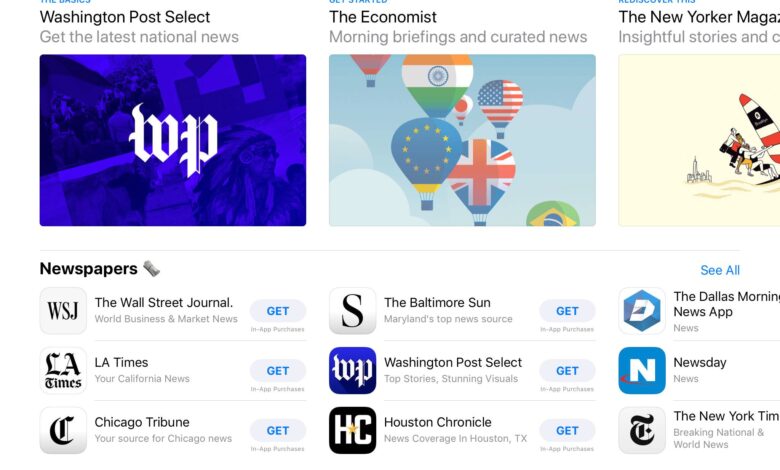
L’iPad a été présenté comme un excellent lecteur de livres électroniques, mais il est peut-être encore meilleur pour regarder des magazines. L’esprit d’un magazine est souvent l’art de la photographie combiné au talent de l’écriture, ce qui permet de l’associer parfaitement à un Retina Display. Si vous aimez lire des magazines, voici comment vous abonner à des magazines sur l’iPad.
Les instructions de cet article s’appliquent aux iPads fonctionnant sous iOS 11 ou plus.
Contenu
Comment s’abonner aux magazines et journaux sur l’App Store
Les magazines et les journaux sont disponibles sur l’App Store et fonctionnent comme toute autre application téléchargée sur un iPad. Cela inclut la possibilité d’utiliser les achats effectués dans l’application pour s’abonner à un magazine ou à un journal.
Une fois que vous avez téléchargé un magazine sur l’App Store, vous pouvez vous y abonner dans l’application du magazine. La plupart des magazines et journaux proposent également un numéro gratuit, ce qui vous permet de vérifier ce que vous recevez avant d’effectuer un achat.
-
Lancer l’App Store.
-
Appuyez sur Apps.
-
Faites défiler l’écran vers le bas jusqu’à Catégories principalespuis appuyez sur Voir tout.
-
Appuyez sur Magazines et journaux.
-
Naviguez et téléchargez des magazines comme s’il s’agissait d’applications. Touchez un magazine pour obtenir plus de détails, y compris les avis des utilisateurs.
-
Appuyez sur Consultez le site pour télécharger le magazine ou le journal.
-
Suivez les instructions de l’application pour acheter un abonnement récurrent et recevoir les nouveaux numéros au fur et à mesure de leur sortie.
Où vont les magazines et les journaux ?
Les journaux et magazines que vous téléchargez et auxquels vous vous abonnez apparaissent sur l’écran d’accueil de l’iPad, où vous pouvez les gérer comme n’importe quelle autre application. Vous pouvez les organiser en dossiers, les placer dans le dock ou les supprimer sans rien faire d’autre. Vous pouvez également utiliser la recherche Spotlight pour trouver votre magazine ou votre journal.
Au lieu de vous abonner aux journaux sur l’App Store, utilisez l’application Apple News ou son service premium Apple News Plus.
Comment utiliser Apple News
Apple a introduit l’application Apple News comme moyen centralisé de lire les nouvelles. Elle regroupe des articles de divers journaux et magazines et les présente en fonction de votre intérêt.
Apple News comprend du contenu gratuit provenant du web, organisé par centres d’intérêt et comprenant des journaux. News Plus donne également accès à des magazines pour un prix mensuel unique. Son fonctionnement est similaire à celui d’un abonnement à Apple Music. Tant que votre abonnement est en cours, vous pouvez lire autant que vous le souhaitez.
Voici comment démarrer avec Apple News :
Apple News est disponible à partir de la version 12.2 d’iOS.
-
Ouvrez Nouvelles d’Apple.
Apple News faisait partie de la mise à jour 12.2 de l’iOS. Si elle n’est pas sur votre iPad, téléchargez-la sur l’App Store.
-
Dans le Chaînes et sujets sélectionnez une catégorie pour parcourir les sujets d’actualité, les chaînes (publications spécifiques) et les articles.
-
Sélectionnez Edit pour personnaliser la liste des chaînes et des sujets.
-
Appuyez sur Actualités+. pour parcourir les magazines et périodiques de qualité disponibles.
-
Parcourez les magazines par ordre alphabétique de noms ou de sujets.
-
Appuyez sur Essayez-le gratuitement pour commencer un essai gratuit de News+ avant le début de la redevance mensuelle.
-
Avec un abonnement actif à News+, vous avez un accès complet à tout ce qui est disponible sur le service.
Comment annuler un abonnement
Que vous soyez abonné à un seul magazine ou que vous payiez mensuellement pour News+, vous vous désabonnez au même endroit sur votre iPad. Pour gérer les abonnements sur votre compte Apple ID, allez à Paramètres > iTunes & App Storepuis appuyez sur votre Apple ID. Appuyez sur Voir l’ID Apple > Abonnementspuis sélectionnez le service auquel vous souhaitez vous désabonner.
La plupart des magazines et journaux vous permettent d’acheter un seul numéro sans abonnement.
Comment lire les journaux et les magazines sur votre iPhone
Si votre iPhone et votre iPad sont connectés au même compte, vous pouvez acheter un magazine ou un abonnement à Apple News+ sur votre iPad et lire le contenu que vous téléchargez sur votre iPhone. Vous pouvez également activer le téléchargement automatique, et le magazine sera là pour vous attendre.











